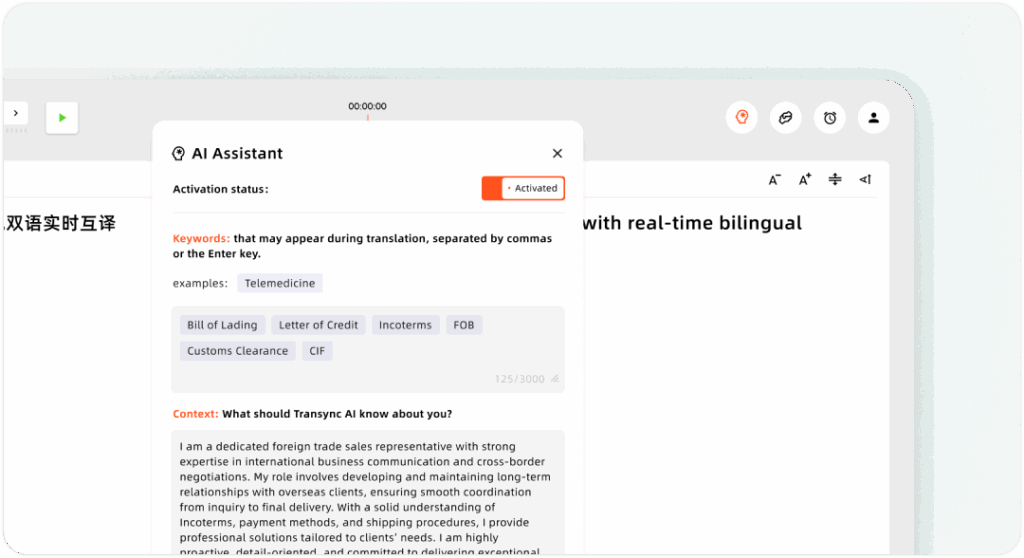실시간 번역을 시작하는 방법 #
로그인한 후 트랜싱크 AI몇 단계만 거치면 실시간 번역을 시작할 수 있습니다. 이 가이드에 따라 언어 쌍을 설정하고, 오디오 입력을 확인하고, 번역 세션을 효율적으로 관리하세요. 빠른 시작을 얻으세요. 또는 다음을 확인하세요 홈페이지.
1. 언어 쌍 확인 #
메인 인터페이스 상단에서 다음을 선택하세요. 원천 그리고 목표 언어 - 예를 들어, 영어 ↔ 일본어 또는 중국어 ↔ 영어.
올바른 언어 쌍을 선택하면 정확하고 자연스러운 번역 결과를 얻을 수 있습니다. 또한 다음 기능에 대해서도 자세히 알아볼 수 있습니다. 실시간 번역.
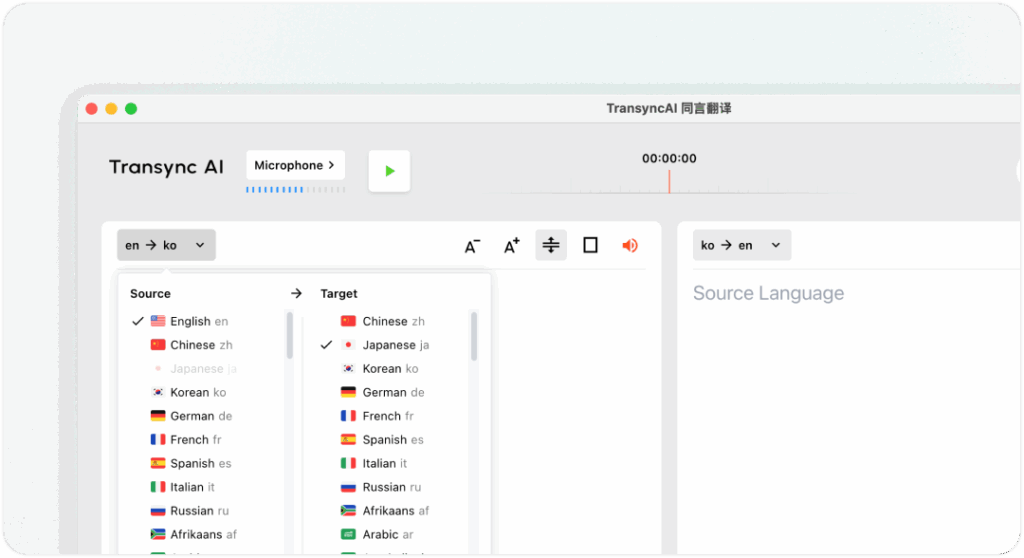
2. 오디오 입력 확인 #
시작하기 전에 오디오 소스가 올바르게 선택되었는지 확인하세요.
- 마이크로폰: 자신의 발언을 캡처합니다. 일반적으로 확인이 필요합니다.
- 컴퓨터 오디오: 회의 플랫폼(Zoom, Teams 등) 또는 비디오 플랫폼(YouTube 등)에서 다른 참가자의 음성을 캡처합니다. 두 플랫폼을 동시에 활성화하여 전체 회의 통역을 수행할 수 있습니다. 자세히 알아보기 컴퓨터 오디오를 공유하는 방법.
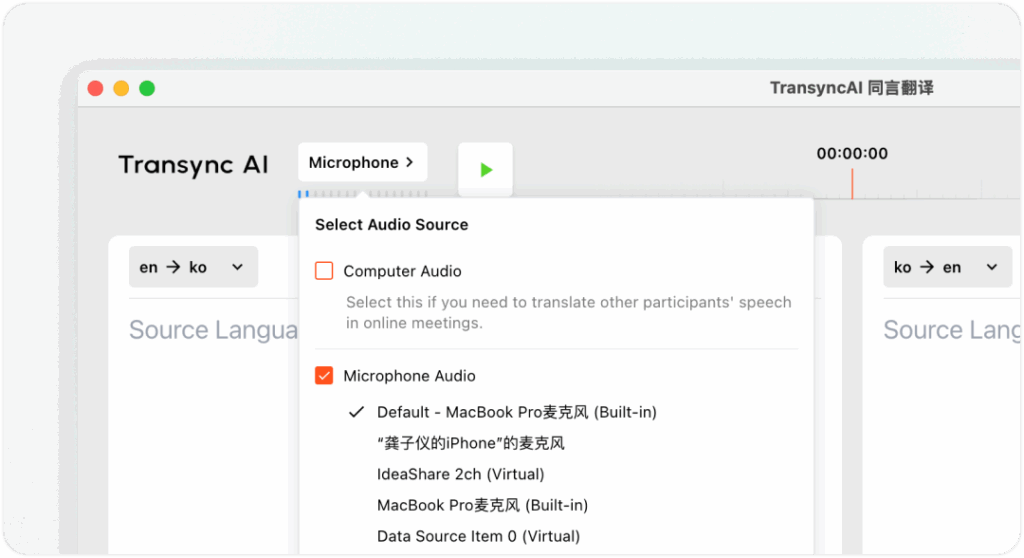
3. 음성 방송 활성화(선택 사항) #
번역된 음성을 다른 사람이 들을 수 있도록 하려면 다음을 켜십시오. 음성 방송 번역 패널의 오른쪽 상단 모서리에 있습니다.
사운드 출력 볼륨을 조절하고 원하는 음색을 선택할 수 있습니다. 음성 방송을 활성화할 경우, 컴퓨터의 외부 스피커 사용을 권장합니다.
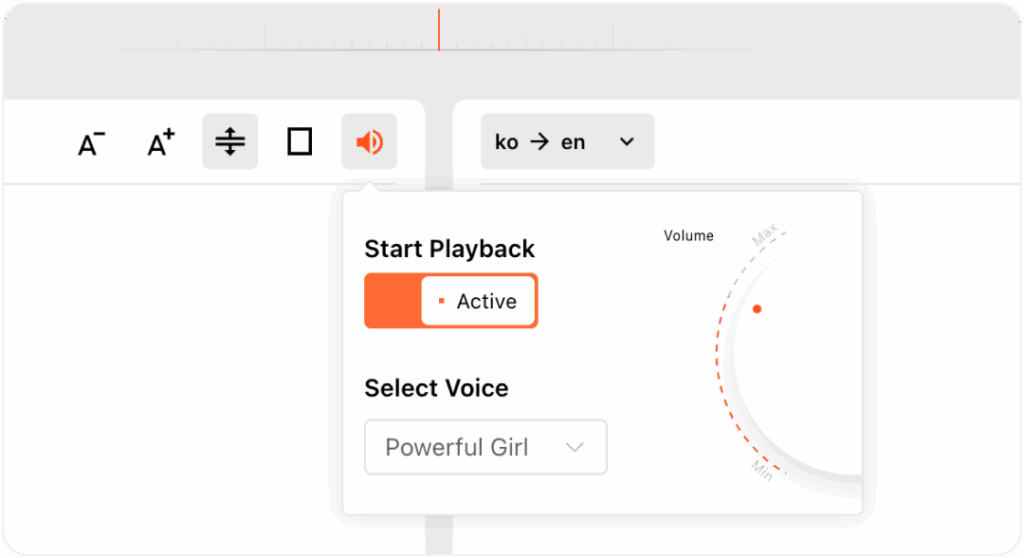
4. 번역 시작, 일시 중지 및 중지 #
- 딸깍 하는 소리 번역 시작 실시간 번역을 시작합니다.
- 사용 정지시키다 일시적으로 번역이 필요하지 않을 때 — 일시 정지 시간 번역 할당량을 소모하지 않습니다.
- 딸깍 하는 소리 멈추다 세션을 종료합니다. 중지한 후 원본 필사본 및 번역 자동으로 저장되어 다음을 생성할 수 있습니다. 요약 또는 회의록 내보내기 나중에.
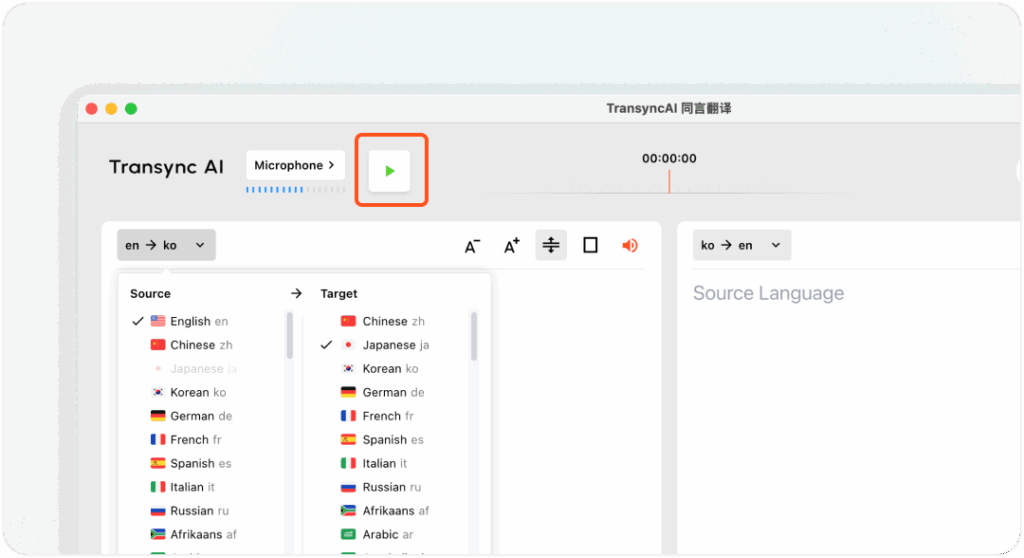
5. 더 많은 설정 및 사용자 정의 #
- 글꼴 크기: 장시간 사용 시 가독성을 높이려면 텍스트 크기를 조절하세요.
- 디스플레이 모드: 사이를 전환 둘 다 표시 또는 번역만 표시 귀하의 선호도에 따라 다릅니다.
- 단일 채널 번역: 한 방향으로만 번역이 필요한 경우(예: 영어 → 중국어) 이 모드를 활성화하세요. ⚠️ 참고: 세션이 진행 중인 동안에는 번역 채널을 변경할 수 없습니다.
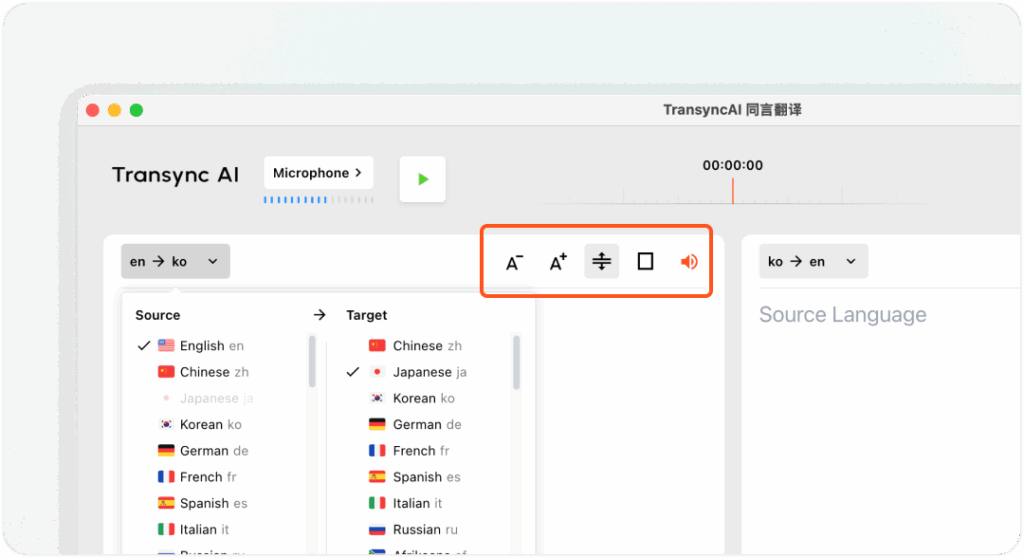
6. AI Assistant 설정 #
번역 정확도를 높이려면 다음을 구성하세요. AI 어시스턴트 세션을 시작하기 전에:
- 키워드: 일관되고 정확한 번역을 보장하려면 업계 용어, 브랜드 이름 또는 개인 이름을 추가하세요.
- 문맥: 다음과 같은 세부 정보를 제공하세요. 직업, 배경, 그리고 회의 주제이를 통해 Transsync AI는 사용자의 커뮤니케이션 상황을 더 잘 이해하고 더욱 정확하고 상황에 맞는 번역을 생성할 수 있습니다.